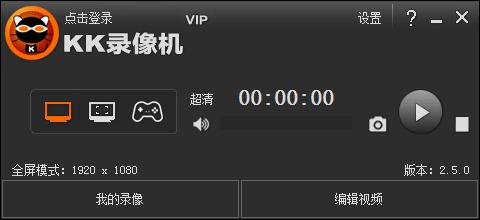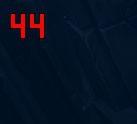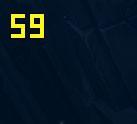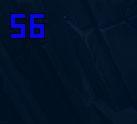很多時候打英雄聯盟比賽,經常會有一些不同錯過的精彩戰績,怎麼才能像小智那樣錄製一些精彩的lol解說視訊,上傳到網上與網友分享呢?下面就把lol怎麼錄視訊過程分享給大家。
工具/原料
KK錄影機
方法/步驟
首先需要下載一款遊戲視訊錄製軟體-KK錄影機,下載完畢直接安裝執行。
如果您是Win7、Win8、Win10系統,KK錄影機模式選擇‘幀率模式’,然後進lol遊戲,遊戲開始後,畫面左上角會出現黃色幀率數字,即可開始錄製視訊。按Ctrl+F9開始錄製;如需暫停錄製,再按Ctrl+F9;按Ctrl+F10停止錄製。如果依然無法錄製,按照下面XP系統設定方法一定可以錄製。
如果您是XP系統,KK錄影機模式選擇“全屏模式”或“區域模式”,lol遊戲必須以視窗模式-無邊框方式執行:鍵盤按ESC-個性化設定-視訊選項,視窗模式選擇無邊框,如果覺得視窗模式玩遊戲不習慣,將遊戲解析度和桌面解析度調成一致(建議1024x768,太高錄製時可能會卡)實現全屏遊戲。遊戲開始後,按Ctrl+F9開始錄製,再按Ctrl+F10,停止錄製。
LOL對戰結束後,退出遊戲,到KK錄影機-我的錄影,就能看到剛錄製的lol視訊,雙擊檔案可直接播放,點‘開啟資料夾’可檢視視訊檔案。再點下方的上傳按鈕,還可以上傳到網上與他人分享!
注意事項
勿使用F9快捷鍵,遊戲中按F9會導致lol遊戲鎖屏並出現紅色邊框。
勿使用LOL盒子。